「いろいろプレイリストとかは作ってみたけど・・・DJの人たちはもっと便利な方法とか知ってるんじゃないかな・・・?」
そんな風に気になる方もいらっしゃることでしょう。
実は、もっと細かく整理する方法があるんです。
今回はその一例として「タグ付け」というものをご紹介します。
曲ごとに、雰囲気や展開の情報を登録しておいて、いざ曲を探すときにはその情報に従って一気に探している曲の候補だけを表示するという素晴らしい方法です。
たとえば…
一気にミックスのbpmを上げたり下げたりしたい時ってありますよね。
でも「パッと変えたいんだけど、カットインできそうな曲ってどれだったかな…」なんて迷って探していたら前の曲が終わってしまいます。
そうならないためにも、家であらかじめカットインできそうな曲を選んでおいて、その情報を曲に登録してしまうのです。
具体的には、曲の[Comment]というところ。ここに情報を書き込んでいきます。
書き込み方ですが、Traktor LE以外をご使用の方は曲ごとにコメント欄をダブルクリックすれば書き込みができるはずです。
Traktor LEの方についてですが、Traktor LEでは本来コメント欄を編集することができません。
そこで、コメント欄に情報を残したいときは面倒ですがTraktorを一度閉じ、iTunesを開いてください。
iTunesの楽曲一覧から情報を登録したい曲を選び、右クリックして情報(バージョンによってはプロパティ)を選択。
曲名やアーティスト名を編集できる画面です。
そのコメント欄に情報を書き込んでください。
一通り登録したら再びTraktorを選び、iTunesのところを読み込みましょう。
ちゃんとコメント欄に書き込んだことが表示されているはずです。
※もし読み込まれていない場合は、TraktorのiTunesアイコンの上で右クリックし、Refreshを押してください。TraktorがiTunesライブラリを読み込みなおします。
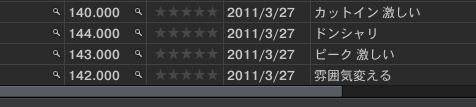
上の画像のようにCommentのところに色々と情報を登録してみましょう。

そして、例として画面左の検索バーにそのうちの1つのタグを入力してみましょう。
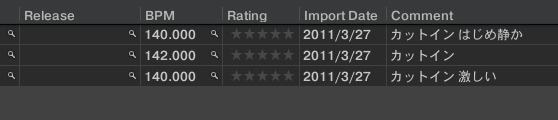
するとそのタグの登録された曲だけが一気に抽出されるというわけです!
これで「一気に雰囲気を変えたい」とか「一番盛り上がったときにかけたい曲」でも何でも用意しておくことができますね!便利です!!
|